Installer cups :
sudo pacman -S cups cups-pdfDémarrer cups et l’activer dès le démarrage :
sudo systemctl start cups
sudo systemctl enable cupsLes imprimantes seront maintenant détectées avec les outils graphiques.

Pense bête de mes dépannages et bidouilles
Installer cups :
sudo pacman -S cups cups-pdfDémarrer cups et l’activer dès le démarrage :
sudo systemctl start cups
sudo systemctl enable cupsLes imprimantes seront maintenant détectées avec les outils graphiques.
Installer simple-scan (Gnome) :
sudo pacman -S simple-scanTélécharger le firmware du scanner et le copier dans le système :
cd ~/Téléchargements
unzip esfw41.zip
sudo cp esfw41.bin /usr/share/sane/snapscan
rm esfw41.*Chercher le scanner :
$ lsusb | grep -i epson
Bus 001 Device 015: ID 04b8:0121 Seiko Epson Corp. GT-F500/GT-F550 [Perfection 2480/2580 PHOTO]$ sane-find-scanner | grep -i epson
found possible USB scanner (vendor=0x04b8 [EPSON], product=0x0121 [EPSON Scanner]) at libusb:001:015
Saisir le nom du firmware à la 5ème ligne du fichier /etc/sane.d/snapscan.conf :
sudo gnome-text-editor /etc/sane.d/snapscan.conf
...
firmware /usr/share/sane/snapscan/esfw41.bin
...Pour un démarrage ultra rapide de simple-scan, commenter toutes les lignes du fichier /etc/sane.d/dll.conf sauf « snapscan » :
...
#sm3600
#sm3840
snapscan
#sp15c
#st400
...N.B. : Il a fallu lancer plusieurs fois simple-scan pour que le firmware se charge dans le scanner puis j’ai dû redémarrer la session pour que le scanner sois détecté par simple-scan
le contrôleur rtl8822be se coupe quelques secondes après le démarrage.
Pour voir les appareils réseau installés :
sudo lshw -C networkSolution ok avec kernel 5.14 mais pas 6.2 :
– Désactiver le secureboot dans l’UEFI
– Blacklister le pilote fournis par ubuntu en l’ajoutant « blacklist rtw88-8822be » au fichier « /etc/modprobe.d/blacklist.conf«
– Ajouter le ppa de kelebek333 et installer rtw88-dkms et rtl8822ce-dkms
sudo add-apt-repository ppa:kelebek333/kablosuz
sudo apt install rtw88-dkms rtl8822ce-dkmsLiens :
https://devicetests.com/install-rtl8822be-wifi-driver-ubuntu-hp-15-da1009ne
Lister les jeux présents dans la partition wbfs :
wwt LLL /dev/sdc1
Ajouter les jeux d’un dossier dans la partition wbfs. La source peut être une autre partition wbfs ou une image :
sudo wwt ADD --source /dossier/contenant/les/images -p /dev/sdc1
Supprimer un jeu d’une partition wbfs à partir de son ID :
sudo wwt REMOVE SZ3PGT -p /dev/sdc1
sudo wwt VERIFY -p /dev/sdc1 SZ3PGT
wit VERIFY Zumba\ Fitness\ World\ Party\ [SZ3PGT].wbfs
sudo wwt FORMAT /dev/sdc1 –force
wit LS /dev/sdc1
wit COPY -B STEETR.iso ../../wbfs/STEETR.wbfs
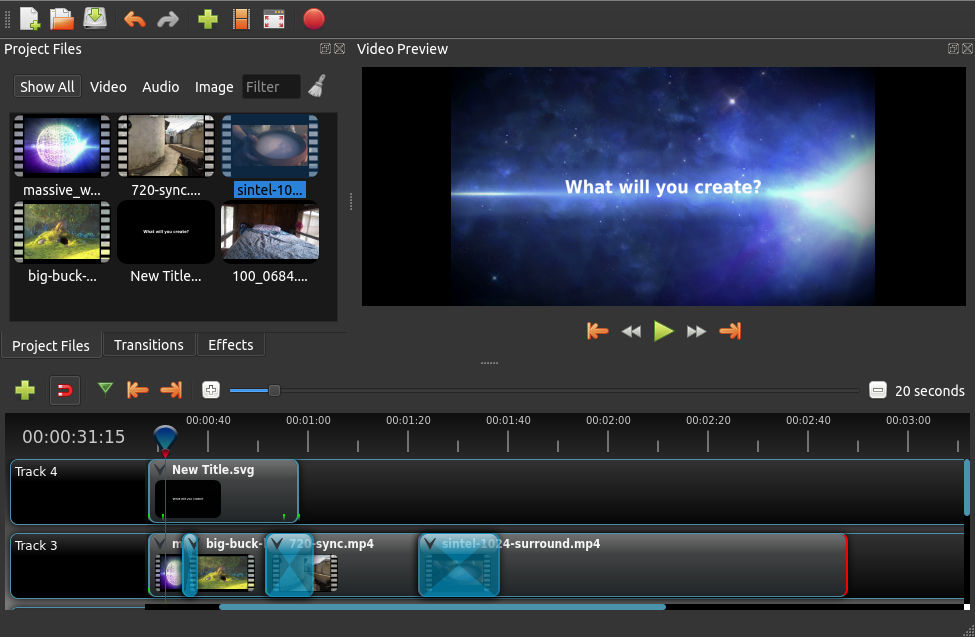
Openshot est un logiciel libre de montage vidéo simple et intuitif. Il gère :
Pour télécharger OpenShot, rendez-vous sur www.openshot.org/fr/download
Il existe un PPA pour linux qui est utilisé sur les PC de l’espace numérique: https://www.openshot.org/fr/ppa/
Pour créer des Titres Animés, il faut installer blender que l’on trouve ici : https://blender3d.fr/
Un petit memento à emmener partout ! Memento OpenShot (source : blogs.lyceecfadumene.fr/informatique)
Pour ce premier cours, nous utilisons l’interface simple. Pour cela, suivez le menu Vue>Vues>Vue Simple
Nous allons également procéder à quelques réglages dans le menu Édition>Préférences :
Regrouper les fichiers images, vidéos et sons de votre projet dans un même dossier. Dans la mesure du possible, il faut travailler avec des vidéos de résolution et fps identiques au projet final même si OpenShot gère parfaitement des formats hétérogène dans un même montage. Pour notre exemple :
Gimp, Openshot et Libreoffice + installation des dépendances de openshot et scribus
sudo add-apt-repository ppa:otto-
kesselgulasch/ gimp
sudo add-apt-repository ppa:openshot.developers/ppa
sudo add-apt-repository ppa:libreoffice/ppasudo apt update
sudo apt dist-upgrade
sudo apt install inkscape blender scribus
Passer sur un fichier swap à la place d’une partition
swapon –show
sudo fallocate -l 2G /swapfile
ls -lh /swapfile
sudo chmod 600 /swapfile
sudo mkswap /swapfile
sudo swapon /swapfile
sudo swapon –show
echo ‘/swapfile none swap sw 0 0’ | sudo tee -a /etc/fstab
sudo apt install zram-config
echo vm.swappiness=10 | sudo tee /etc/sysctl.d/99-swappiness.conf
echo vm.vfs_cache_pressure=50 | sudo tee -a /etc/sysctl.d/99-swappiness.conf
sudo sysctl -p /etc/sysctl.d/99-swappiness.conf
sudo swapoff -av
sudo swapon -av
Supprimer la ligne correspondant à l’ancienne partition swap :
sudo xed /etc/fstab
Avec une clé USB live, supprimer la partition swap et agrandir la partition principale
Installation de la dernière Debian car pas de version 32bits d’OMV4
https://wiki.meurisse.org/wiki/btrbk
https://wiki.debian.org/fr/SSH
https://technique.arscenic.org/reseau/article/attribuer-une-ip-fixe-a-un-serveur
https://www.linux.com/learn/wake-linux-rtc-alarm-clock
https://wiki.debian.org/fr/WakeOnLan
https://www.p3ter.fr/gestion-du-dyndns-sous-linux-avec-ovh.html
https://doc.ubuntu-fr.org/dd#dd_d_une_grande_partition_vers_une_plus_petite
sudo dd if=/dev/sda3 of=/dev/sda2 bs=4096 skip=1 seek=1 status=progress
utiliser dcfldd a la place de dd pour voir l’avancement de la copie
sudo dcfldd if=/dev/sda3 of=/dev/sda2 bs=4096 skip=1 seek=1 status=progress
Pour relancer le pc sur le démarrage avancé de Windows 10 :
shutdown /r /o /f /t 00
https://lecrabeinfo.net/acceder-aux-options-de-demarrage-avancees-de-windows-10.html#methode-n3-depuis-une-commande
[update 1/10/2018] OK après mise à jour du bios. Installation du kernel 4.18 avec UKUU, installation du µcode M-Bab. Gardé le ppa mesa stable (mesa 18.0)
[update 17/09/2018] verifier l’existance d’un nouveau BIOS et installer le kernel 4.18 et le firmware de M-Bab ainsi que le ppa mesa instable de padoka.
[] Plantage avec Ubuntu 18.04, kernel 4.15 , 4.16 et 4.17
Gestionnaire de Kernel Ubuntu :
ukuu
Kernel optimisé amdgpu et ubuntu avec dernier µcode :
https://github.com/M-Bab/linux-kernel-amdgpu-binaries
Dernière mise à jour venant de cosmic
http://fr.archive.ubuntu.com/ubuntu/pool/main/l/linux-firmware/linux-firmware_1.174_all.deb
sudo apt install amd64-microcode
Mesa stable pour la dernière version d’Ubuntu et la dernière LTS:
https://launchpad.net/~paulo-miguel-dias/+archive/ubuntu/pkppa
Mesa instable pour la dernière version d’Ubuntu et la dernière LTS :
https://launchpad.net/~paulo-miguel-dias/+archive/ubuntu/mesa
sudo add-apt-repository ppa:paulo-miguel-dias/mesa
sudo apt dist-upgrade
"DISPLAY=:0 xset dpms force off"
Plante au bout de 1 à 9 essais? (source)
Si oui désactiver le dpms. Ca se passe par là
Ajouter un paramètre de boot au kernel
Le PC ne plante plus mais l’affichage devient inopérant aléatoirement c-a-d les partages sont toujours accessibles mais plus de bureau graphique
disabled C6 power management in BIOS